windows11 wsl로 tensorflow 최신버전 GPU와 연결하기 - Step 3. miniconda 설치 & python 설치
전체 순서
main. windows11 wsl로 tensorflow 최신버전 GPU와 연결하기
0. 무슨 버전을 설치해야할 지 미리 정하기
1. (windows) WSL로 우분투 설치
2. (windows) VSCode 설치 및 WSL 접속
3. (ubuntu) miniconda 설치 & python 설치
4. (windows) 그래픽 드라이버 최신화
5. (ubuntu) CUDA Toolkit, cuDNN 설치
6. (windows) VSCode에서 ipynb파일을 만들어 WSL을 통해 tensorflow 실행
Step 3. miniconda 설치 & python 설치
miniconda는 anaconda의 경량버전으로, 어차피 CLI에서 python 버전과 라이브러리 관리가 주목적이므로 miniconda로 충분하다.
3-1. miniconda 다운로드
https://docs.anaconda.com/free/miniconda/
미니 콘다 설치 가이드 입니다.
우선, 앞서 설정한 vscode 터미널을 이용해보도록 하겠습니다. 터미널에서 아래 명령으로 파일을 다운 받습니다.
wget https://repo.anaconda.com/miniconda/Miniconda3-latest-Linux-x86_64.sh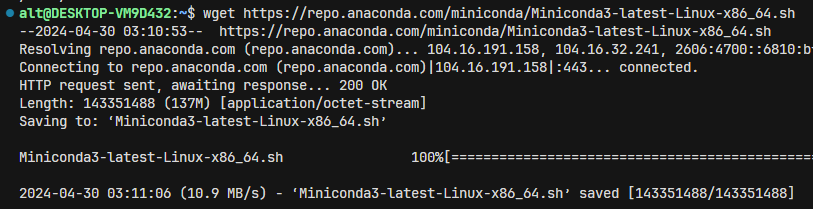
받은 파일에 실행권한을 주고 실행해서 설치합니다.
chmod +x Miniconda3-latest-Linux-x86_64.sh
./Miniconda3-latest-Linux-x86_64.sh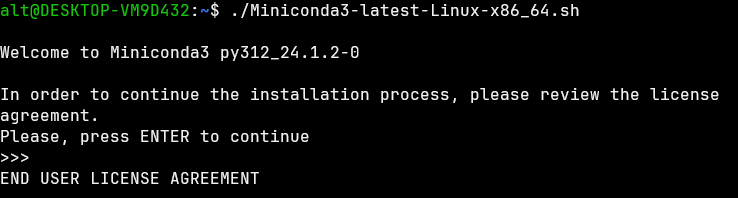

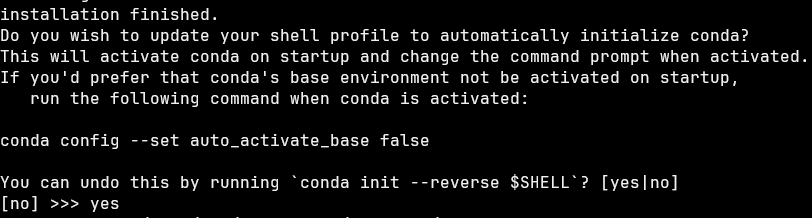
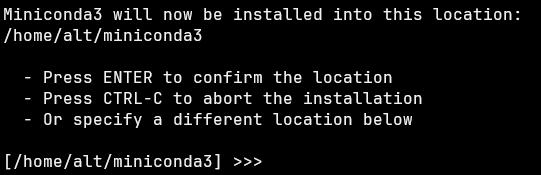
엔터랑 yes를 누르면서 설치 진행 합니다.
3-2. python 설치
설치 완료 후 터미널 창을 다시 켜보면 앞에 (base)가 뜬 것을 확인할 수 있습니다. 파이썬 버전을 확인해 봅니다.

파이썬이 3.12버전이네요. 저는 3.11버전이 필요하므로 설치를 진행하겠습니다.
conda create -n <파이썬 환경 이름> python=3.11저는 아래와 같이 타이핑 했습니다.
conda create -n python311 python=3.11종속 패키지를 설치합니다.
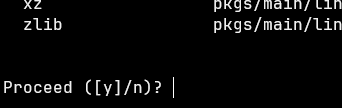
3-3. python 활성화
설치한 파이썬 환경을 확인하고, 활성화 해보겠습니다.
conda env list
conda activate <파이썬 환경 이름>conda activate python311을 입력하니까 앞에 (base)가 (python311)로 바뀐 것을 확인할 수 있습니다.
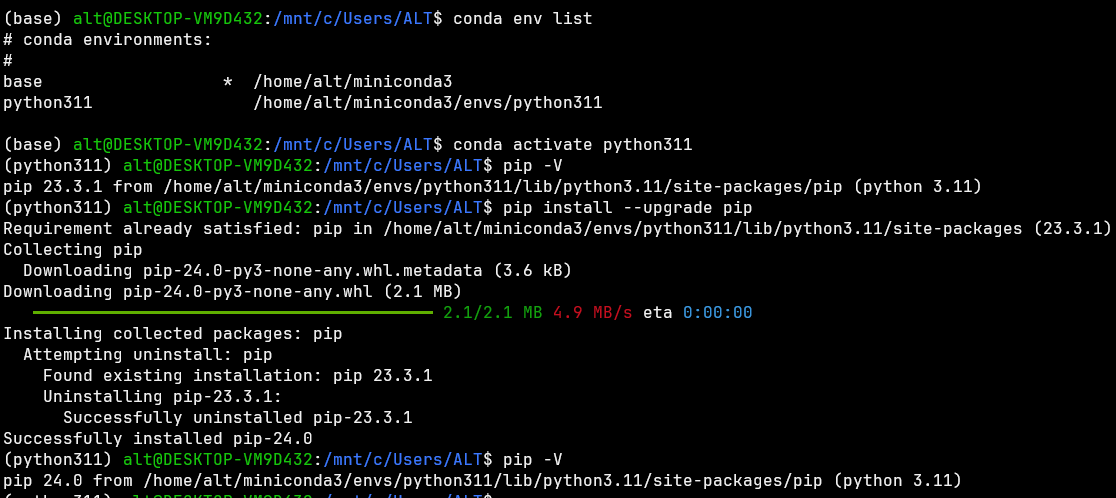
그러면 pip 버전을 확인하고 업그레이드 후 마칩니다.
pip -V
pip install --upgrade pip